Instalace ovladačů pro NVIDIA GeForce GT 220
Instalace softwaru pro grafickou kartu není tak složitá, jak se zdá na první pohled. V tomto článku budeme diskutovat o tom, jak nainstalovat ovladač pro NVIDIA GeForce GT 220.
Obsah
Instalace ovladačů pro NVIDIA GeForce GT 220
Existuje několik způsobů, jak je nainstalovat. Je vhodné rozdělit každou z nich, protože někteří nemusí být z jednoho nebo jiného důvodu k dispozici.
Metoda 1: Oficiální webová stránka
Abyste se ochránili před škodlivými programy, které jsou často skryté jako ovladače, je nejlepší stáhnout software pouze z oficiálních stránek.
- Jdeme do on-line zdroj NVIDIA .
- V hlavičce webu naleznete sekci "Ovladače" . Děláme jedno kliknutí.
- Okamžik tohoto pole před námi bude zvláštní stránka, ve které je nutné zadat všechna aktuální data o videokartu. Chcete-li tento úkol zjednodušit, měli byste přepsat všechny informace z obrazovky níže. Pole, které může vyžadovat změny, je verze operačního systému. Jakmile je vše vybráno, klikněte na tlačítko "Hledat" .
- Řidič, který je momentálně nejaktuálnější, bude zobrazen jako jediný. Nepotřebujeme žádné další verze, stačí kliknout na tlačítko Stáhnout .
- Dále nás nabízíme, abyste si přečetli licenční smlouvu. Stačí kliknout na tlačítko "Přijmout a stáhnout" .
- Soubor s příponou .EXE začíná.
- Po spuštění je třeba soubory rozbalit - stačí zadat cestu k prioritám a kliknout na tlačítko "OK" .
- Program bude nezávisle pracovat se soubory. Zbývá jen počkat, dokud nebude dokončen instalační proces.
- Aplikace nabízí přečtení další licenční smlouvy. Stačí kliknout na "Akceptuji. Pokračovat » .
- Volba způsobu instalace je jedním z nejdůležitějších momentů v této fázi. Abyste se nemýlili, doporučujeme vybrat "Express" a kliknout na "Další" .
- Ihned poté začne stahovat ovladač. Tento proces není nejrychlejší a je doprovázen bliknutím obrazovky.
- Po dokončení programu klikněte na tlačítko Zavřít .

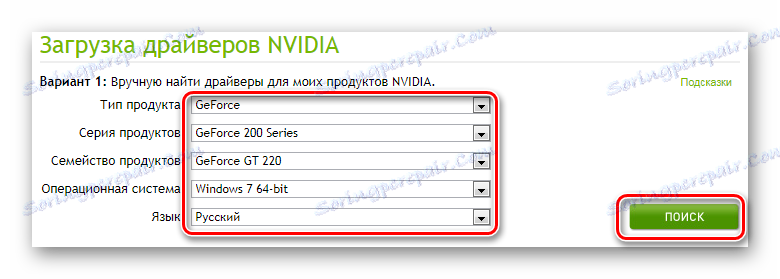
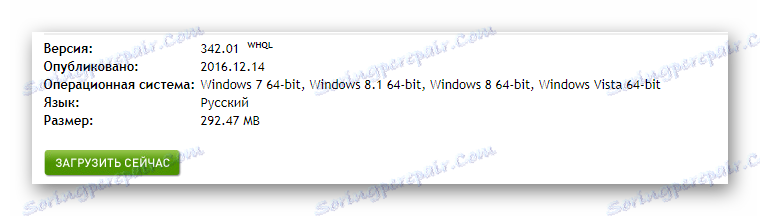

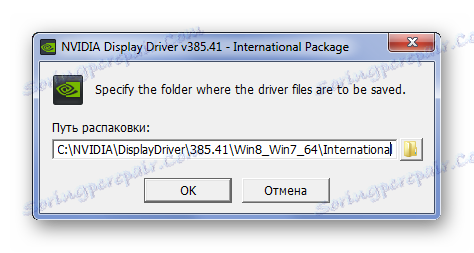
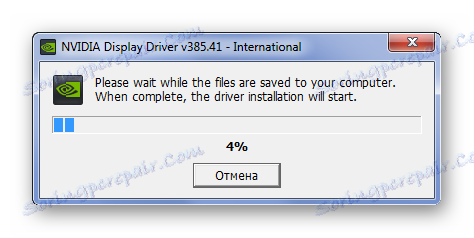
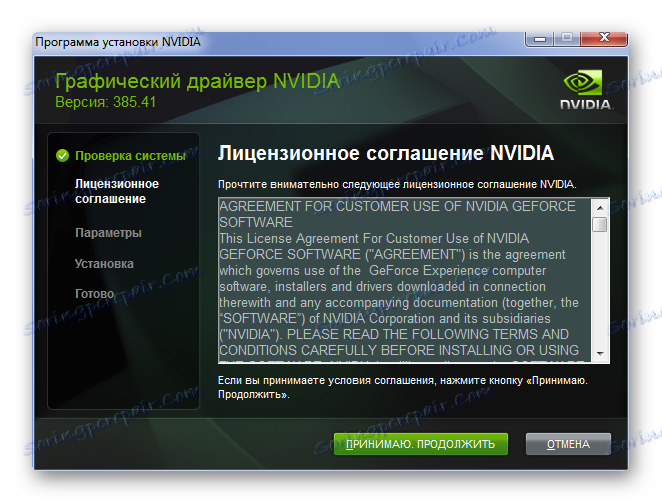
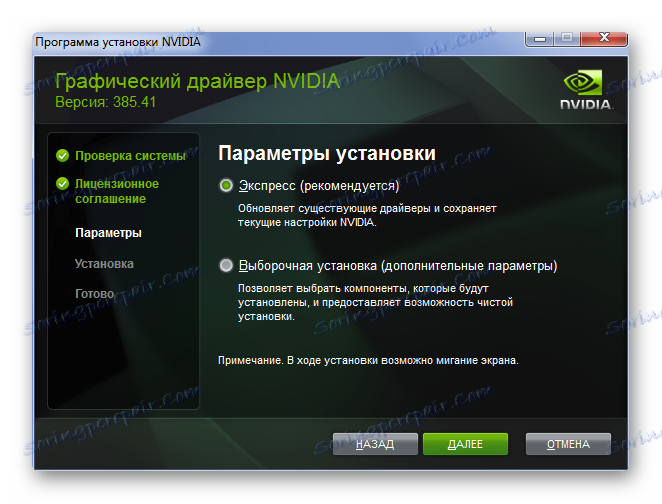
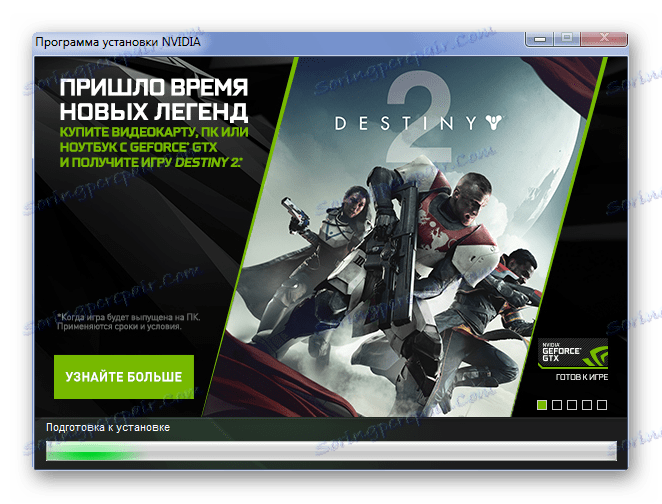
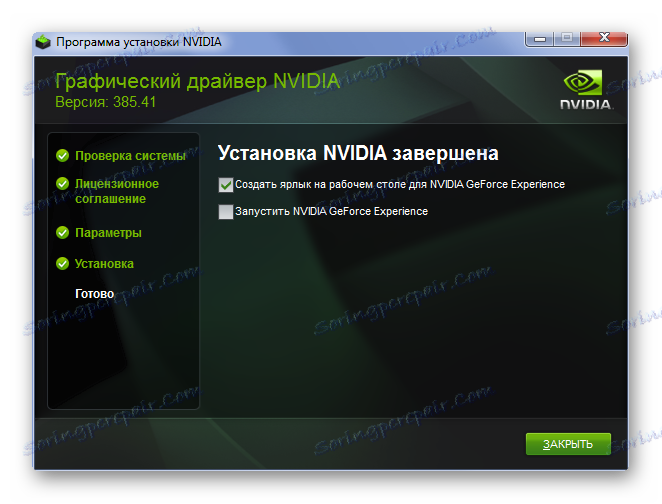
Tato metoda je rozebrána a zůstává pouze restartovat počítač.
Metoda 2: Online služba NVIDIA
Pro pohodlnější vyhledávání a instalaci ovladače je na webu NVIDIA poskytována speciální služba. Celkově je jeho práce schopna nahradit nástroj.
- Přejdeme k Webové stránky služby NVIDIA .
- Systém okamžitě začne skenovat. Může to nakonec vyžadovat instalaci Java. Můžete to udělat kliknutím na oranžové logo společnosti.
- Okamžitě jsme přesměrováni na stránky, kde je třeba vybrat "Stáhnout Java zdarma" .
- Instalační soubor lze stáhnout několika způsoby, stačí zvolit kapacitu bitů OS a provozní režim.
- Jakmile je soubor načten, začněte s ním pracovat a spustíte ho. Bezprostředně poté začne druhé místo skenování.
- Další problémy by neměly nastat, takže můžete pokračovat v hledání ovladače. Ale další práce budou podobné první metodě, počínaje bodem 5.
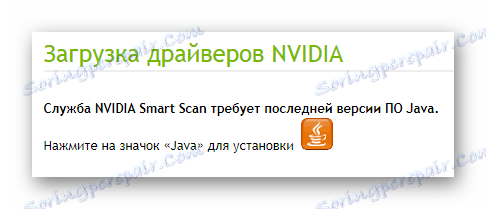
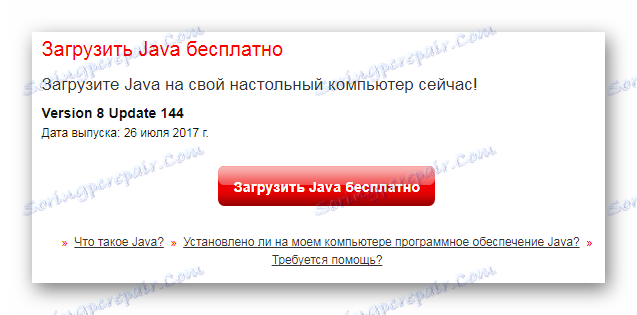
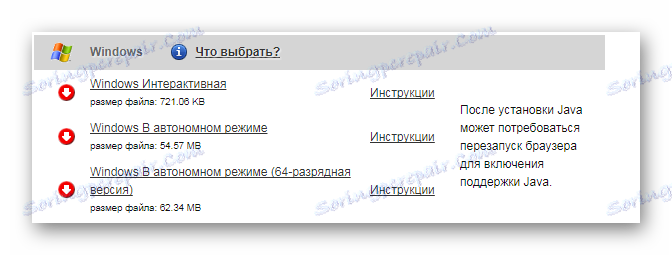
Tato možnost je vhodná pouze za určitých okolností, ale stále si zasluhuje pozornost.
Metoda 3: GeForce Experience
Pokud vám všechny předchozí volby nevyhovují, není to důvod, proč je nutno rozrušit, protože společnost NVIDIA poskytuje ještě jeden oficiální způsob, jak nainstalovat ovladač grafické karty. Zvláštní nástroj nazvaný GeForce Experience je schopen aktualizovat a nainstalovat software během několika minut. Tuto metodu můžete seznámit, pokud kliknete na níže uvedený hypertextový odkaz.

Přečtěte si více: Instalace ovladačů s technologií NVIDIA GeForce Experience
Metoda 4: Programy třetích stran
K dispozici pro uživatele jsou speciální programy, které dokonale zvládnou úlohu instalace řidiče. Oni nezávisle prohledávají počítač, skenují každé zařízení a pak upozorňují na potřebu aktualizovat konkrétní software. Seznam těchto aplikací naleznete v článku na našich webových stránkách.
Přečtěte si více: Nejlepší programy pro instalaci ovladačů

Mezi takovými programy je vedoucím Řešení DriverPack . Tato aplikace, která má obrovskou databázi ovladačů, pomáhá najít potřebný software bez velkého úsilí. Pokud nevíte, jak správně používat tento software, prostě si přečtěte náš článek, který obsahuje podrobné pokyny.
Přečtěte si více: Instalace ovladačů pomocí řešení DriverPack
Metoda 5: ID zařízení
Instalace je možná bez stahování programů, oficiálních nebo ne. Pokud aktualizujete software tímto způsobem, stačí se připojit k Internetu a znát jedinečný identifikátor zařízení. Toto číslo je k dispozici pro vše, co je připojeno k počítači, zařízení. Pro grafickou kartu NVIDIA GeForce GT 220 220 vypadá takto:
PCIVEN_10DE&DEV_0A20&SUBSYS_19121462
PCIVEN_10DE&DEV_0A20&SUBSYS_111819DA

Pokud nevíte, jak správně používat tato data, prostě si přečtěte článek na našich webových stránkách, kde je vše jednoduše a podrobně popsáno.
Přečtěte si více: Instalace ovladače pomocí ID
Metoda 6: Standardní nástroje systému Windows
Každý ovladač lze nainstalovat pouze pomocí standardních nástrojů systému Windows. S největší pravděpodobností bude nainstalován pouze standardní software, ale to by mělo stačit k nalezení nejčerstvějšího a nejvhodnějšího softwaru. Pokud nevíte, jak tuto metodu používat, doporučujeme si přečíst článek níže. Podrobné pokyny k dotyčné metodě najdete zde.
Lekce: Instalace ovladačů standardními nástroji Windows

Výsledkem je šest způsobů instalace ovladače pro NVIDIA GeForce GT 220.